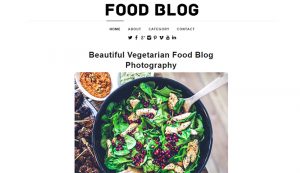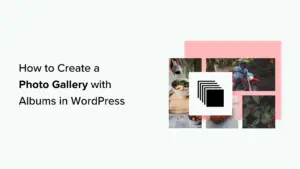L'un des moyens les plus efficaces de mesurer les performances de votre site Web consiste à suivre l'engagement des utilisateurs directement dans WordPress. Cependant, il pouvez être un défi pour déchiffrer et compiler les données qui comptent le plus pour votre site web.
Parmi les analyses les plus importantes pour suivre l'engagement des utilisateurs, citons l'identification de votre contenu le plus populaire, votre taux de rebond et les pages vues par session. En utilisant ces informations, vous pouvez découvrir ce qui fonctionne et ce qui ne fonctionne pas pour votre site Web.
Cet article présente les avantages du suivi de l'engagement des utilisateurs dans WordPress et explique les métriques les plus importantes et leur interprétation. Commençons!
Les avantages du suivi de l'engagement des utilisateurs dans WordPress
L'engagement des utilisateurs est simplement une mesure de ce que font les utilisateurs lorsqu'ils visitent votre site Web. Ces informations peuvent vous aider à identifier des modèles et à découvrir quels éléments fournissent le plus d’engagement sur votre site Web.
Armé de cette information, vous pouvez voir le processus exact les utilisateurs prennent pour convertir, ainsi que d’identifier les aspects de votre site Web les plus efficaces. À partir de là, vous pourrez modifier votre site Web ou mettre l'accent sur votre meilleur contenu optimiser son succès.
Par exemple, supposons que vous trouviez certain contenu cela fonctionne bien. Vous pouvez modifier votre site pour diriger davantage de visiteurs vers ce contenu (et un contenu similaire). En outre, cela vous donnera une idée du type de contenu qui convient le mieux avec votre publicet, espérons-le, vous permettre d'en produire plus.
Comment suivre l'engagement des utilisateurs dans WordPress avec Google Analytics (en 5 étapes)
Avant de commencer, vous voudrez peut-être vous familiariser un peu avec Google Analytics. Si vous avez besoin d'un recyclage, consultez notre guide de l'interface Google Analytics. Si vous n'avez pas encore installé Google Analytics, vous pouvez également suivre nos instructions. guide pour installer Google Analytics sur WordPress.
Une fois que vous êtes prêt, creusons…
1. Identifiez votre contenu le plus populaire
Comme nous l’avons dit, l’identification du contenu le plus populaire peut être une information très importante à connaître, car vous pourrez peut-être mieux planifier une stratégie de contenu autour de ce qui fonctionne déjà.
Pour déterminer quelles pages et quels messages sont les plus populaires, vos statistiques de trafic seront essentielles. Heureusement, Google Analytics simplifie cela via Comportement> Contenu du site:

Ici, vous pourrez voir le nombre de vues que chaque page de votre site Web a reçues. Une fois que vous avez trouvé vos premières pages, vous pouvez les optimiser pour un maximum de conversions en utilisant mises à niveau de contenu. Selon Syed Balkhi, cette technique a augmenté son taux de conversion de plus de 27%.
2. Suivez vos taux de rebond
Une autre mesure importante à suivre est votre taux de rebond.
Votre taux de rebond est le pourcentage de visites lorsqu'un utilisateur ne visite qu'une seule page de votre site Web. Un «rebond» peut être quelqu'un qui clique sur le bouton «Précédent», mais il peut aussi s'agir de quelqu'un qui clique sur un lien externe de votre site (comme un lien vers un produit d'affiliation que vous faites la promotion).
Lorsque votre taux de rebond est trop élevé, généralement un indicateur indiquant que la page peut ne pas s’engager suffisamment et nécessite quelques travaux.
Nous disons généralement parce que certaines pages auront naturellement un taux de rebond élevé. Par exemple, si votre objectif est d’amener les gens à cliquer sur ce lien d’affiliation, il n’est en fait pas mauvais d’avoir un taux de rebond élevé, car c’est le but de la page.
Toutefois, si vous souhaitez que les internautes consultent votre site et lisent votre autre contenu, un taux de rebond élevé indique que vous n'atteignez pas votre objectif. Le contexte est donc primordial.
Pour analyser vos taux de rebond, allez à Public> Aperçu Dans Google Analytics, faites défiler vers le bas et regardez vos résultats globaux:

Selon RocketFuel, un taux de rebond de plus de 70% n’est pas idéal pour tout ce qui est en dehors des blogs, des nouvelles, des événements, etc. Cependant, vous pouvez faire plusieurs choses pour aider abaisser votre taux de rebond, tel que améliorer le temps de chargement de votre site et segmenter votre public cible.
3. Considérez le temps que les utilisateurs passent sur votre site web
Une fois que vos taux de rebond sont sous contrôle, vous pouvez aller un peu plus loin et regarder dans le temps passé par les utilisateurs sur votre site web. Dans Google Analytics, on parle de "durée de la session". Si les utilisateurs ne passent pas très longtemps sur votre site, des ajustements peuvent être nécessaires.
Vous pouvez voir le temps moyen que les utilisateurs passent sur votre site par session sur la même page que vos taux de rebond en allant sur Public> Aperçu dans Google Analytics. De plus, pour les statistiques sur des pages individuelles, allez à Comportement> Contenu du site> Toutes les pages:

Une durée de session moyenne à tirer peut être tout ce qui dépasse trois minutes, selon Databox. Pour améliorer le vôtre, envisagez de diviser votre texte en images attrayantes, y compris des vidéos, et en utilisant un stratégie de liaison.
Note latérale – Les pages avec un taux de rebond élevé auront naturellement un temps bas sur la page parce que Google compte rebondir comme 0:00, même s’ils ont passé une minute à lire votre contenu avant de rebondir.
4. Analyser les pages vues par visite
Un autre excellent indicateur d'engagement est le nombre de pages vues par visite. Un visiteur qui consulte plusieurs pages de votre site consacre probablement plus de temps à votre contenu. Cependant, vous devrez qualifier cette métrique avec d’autres pour vous assurer que vos résultats ne sont pas faussés par ceux qui cliquent rapidement sur votre site.
Pour vous assurer que vous utilisez ces données efficacement, faites un suivi avec les pages vues par session. Dans Google Analytics, dirigez-vous vers Public> Aperçu:

Cela aide à vous montrer quels canaux de trafic convertissent le mieux. Avec ces données, vous pouvez concentrer vos efforts sur les domaines qui génèrent des résultats.
5. Choisissez un plug-in approprié pour afficher les statistiques d'engagement dans WordPress (facultatif)
Une dernière chose que vous pourriez envisager d’utiliser avec votre site Web WordPress est un plugin permettant d’afficher des statistiques en un coup d’œil sur votre tableau de bord. Un plugin peut vous aider dans vos efforts d'organisation et faciliter l'activation des statistiques de suivi de Google Analytics sur votre site. De plus, disposer de toutes ces informations à portée de main peut vous aider à prendre des décisions de qualité fondées sur les données.
ExactMetrics et MonsterInsights sont deux des options les plus populaires, toutes deux gérées par le même développeur. Chacun de ces plugins peut être utilisé pour intégrer Google Analytics à votre site Web WordPress.
Pour commencer, ExactMetrics affiche les indicateurs les plus importants de votre tableau de bord WordPress. Il fournit des informations détaillées sur les performances de chaque page et publication, et peut également être personnalisé via des options et des points d'ancrage. En outre, il vous permet de contrôler les paramètres d'autorisation afin que vous puissiez déterminer qui peut consulter des rapports spécifiques.
MonsterInsights est une autre excellente option qui comprend un certain nombre de fonctionnalités faciles à utiliser. Il présente des données exploitables vous permettant d’améliorer l’engagement de votre site Web, ainsi qu’un certain nombre de rapports personnalisés.
En un mot, l’un ou l’autre plug-in facilitera l’analyse de vos données. Quel que soit votre choix, cela dépendra des besoins de votre site Web, de vos préférences personnelles, etc. Notre conseil est d'essayer les deux et voir lequel correspond à votre flux de travail.
Conclusion
Le suivi de l'engagement des utilisateurs dans WordPress peut vous aider à découvrir des moyens d'améliorer et d'optimiser votre site Web. Ces informations vous permettent d’identifier les caractéristiques des utilisateurs de votre site et de déterminer le taux de conversion des visiteurs très engagés. À partir de là, vous pouvez appliquer vos résultats et accroître l'engagement à tous les niveaux.
Dans cet article, nous vous avons montré comment suivre l’engagement des utilisateurs dans WordPress avec Google Analytics. Récapitulons rapidement les cinq étapes:
- Identifiez votre contenu le plus populaire.
- Suivez vos taux de rebond.
- Considérez le temps que les utilisateurs passent sur votre site.
- Analysez les pages vues par visite.
- Affichez les métriques dans votre tableau de bord WordPress pour un accès facile.
Avez-vous des questions sur la manière de suivre l'engagement des utilisateurs dans WordPress? Demandez dans la section commentaires ci-dessous!